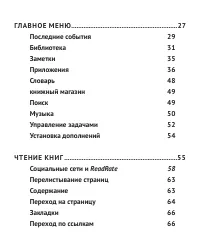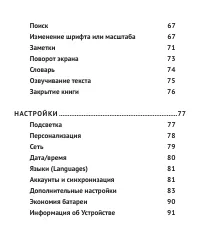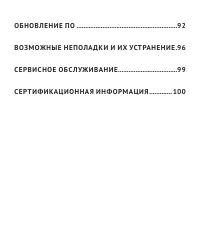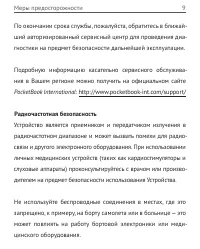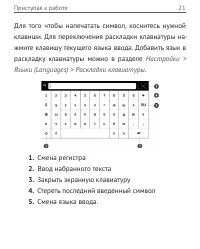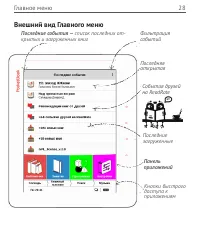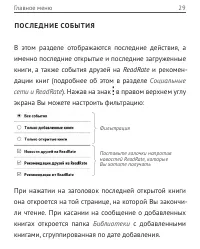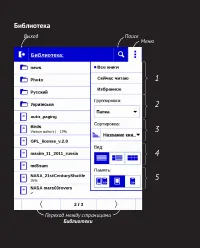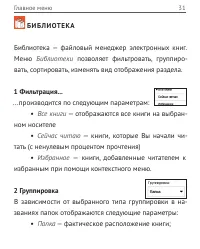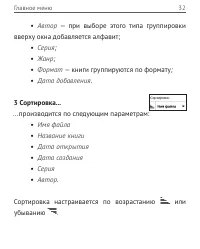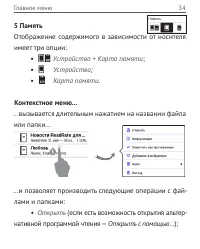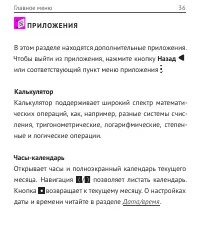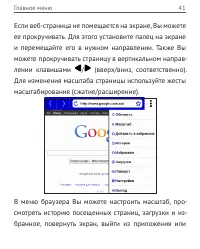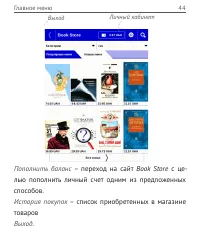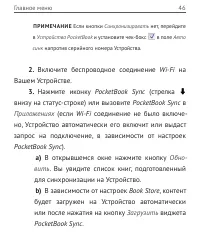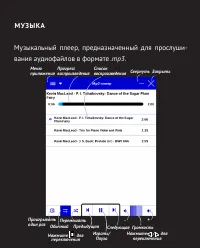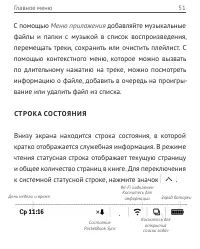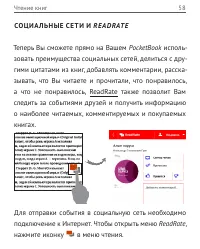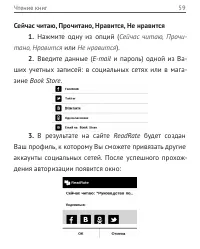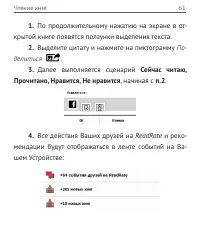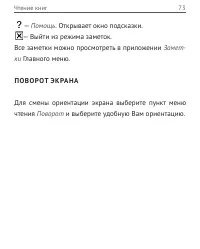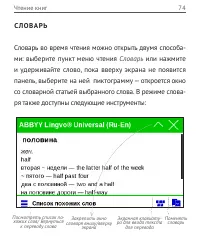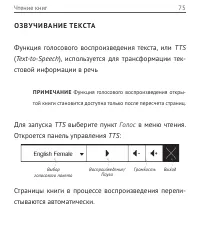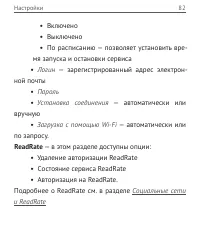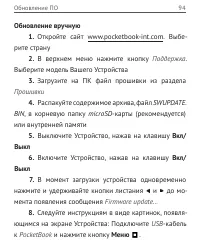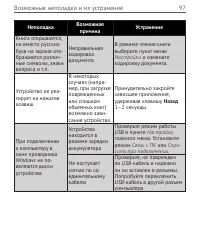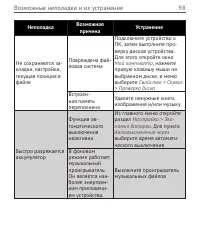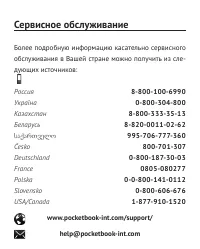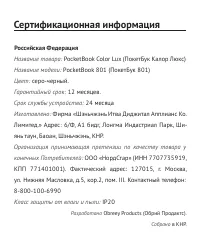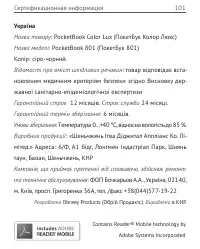Страница 2 - Содержание; microSD
Содержание М Е Р Ы П Р Е ДО СТО Р ОЖ Н О СТ И ..................................... 6 В Н Е Ш Н И Й В И Д ............................................................... 11 Т Е Х Н И Ч Е С К И Е Х А РА КТ Е Р И СТ И К И ........................ 13 П Р И СТУ П А Я К РА Б ОТ Е ...........................
Страница 6 - Меры предосторожности; Условия хранения, транспортировки и использования
Меры предосторожности Прежде чем начать работу с Устройством, пожалуйста, особо внимательно прочитайте этот раздел. Следующие советы по - могут Вам обеспечить Вашу безопасность и продлить срок службы Устройства. Условия хранения, транспортировки и использования Диапазон рабочих температур устройства...
Страница 8 - Обслуживание; SD
Меры предосторожности 8 Обслуживание Не пытайтесь разобрать или модифицировать Устройство. Не используйте Устройство, если у него повреждены аккуму - лятор, зарядное устройство (поврежден корпус, кабель или контакт) или SD -карта. При повреждении батареи (трещины в корпусе, утечка электролита, потер...
Страница 9 - Радиочастотная безопасность
Меры предосторожности 9 По окончании срока службы, пожалуйста, обратитесь в ближай - ший авторизированный сервисный центр для проведения диа - гностики на предмет безопасности дальнейшей эксплуатации. Подробную информацию касательно сервисного обслужива - ния в Вашем регионе можно получить на официа...
Страница 10 - Утилизация
Меры предосторожности 1 0 Утилизация Неправильная утилизация данного Устройства может негативно повлиять на окружающую среду и здоровье людей. Для предот - вращения подобных последствий необходимо выполнять спе - циальные требования по утилизации Устройства. Переработка данных материалов поможет сох...
Страница 13 - Технические характеристики
Технические характеристики Дисплей Сенсорный 8’’ E Ink экран с расшире - нием 800×600 точек Подсветка Да Процессор 800 МГц Оперативная память 256 МБ Внутренний накопитель 4 ГБ * Операционная система Linux® Коммуникации Wi-Fi™ ( b/g/n ) USB ( microUSB порт) Слот памяти microSD до 32 ГБ Аудиовыход Сте...
Страница 14 - Приступая к работе; З А Р Я Д КА А К КУ М УЛ Я ТО РА; USB
Приступая к работе В этом разделе Вы узнаете о том, как подготовить Устройство к работе и об основных функциях управле - ния Устройством. З А Р Я Д КА А К КУ М УЛ Я ТО РА Для продления срока службы аккумулятора заряжать первый раз Устройство рекомендуется в выключенном состоянии от 8 до 12 часов. За...
Страница 15 - У П РА В Л Е Н И Е П И ТА Н И Е М
Приступая к работе 1 5 2. Когда аккумулятор будет полностью заряжен, индикатор засветится зеленым. Теперь Вы можете от - соединить кабель от Устройства и включить его для использования. П Р И М Е Ч А Н И Е Индикацию можно отключить в разделе На- стройки > Экономия батареи > Светодиодная индика...
Страница 16 - Настройки > Персональные настройки > При
Приступая к работе 1 6 настроек ( Настройки > Персональные настройки > При включении открывать ). Чтобы выключить Устройство, нажмите и удерживайте кнопку питания до тех пор, пока оно не выключится. Так - же Вы можете настроить автоматическое выключение или блокировку Устройства. Для этого зай...
Страница 18 - З А Г РУ З КА ФА Й Л О В В П А М Я Т Ь УСТ Р О Й СТ В А
Приступая к работе 18 З А Г РУ З КА ФА Й Л О В В П А М Я Т Ь УСТ Р О Й СТ В А Присоедините Устройство с помощью USB -кабеля к компьютеру. П Р И М Е Ч А Н И Е При передаче данных Устройство должно быть включено! На экране Устройства появится запрос выбора режима USB . Выберите Связь с ПК , после чего...
Страница 19 - Ж Е СТ Ы У П РА В Л Е Н И Я; Нажатие; Открывает контекстное меню элемента (если; Перелистывание
Приступая к работе 19 Ж Е СТ Ы У П РА В Л Е Н И Я В Н И М А Н И Е! Сенсорный экран Устройства обладает достаточ - но высокой чувствительностью и является хрупкой деталью. Чтобы избежать его повреждений, старайтесь прикасаться к экрану аккуратно при управлении Устройством с помощью жестов. Нажатие От...
Страница 20 - Прокручивание
Приступая к работе 1 0 пальцем по экрану в горизонтальном или вертикальном направлении. Прокручивание Прокручивает списки: быстро проведите паль - цем по экрану. Масштабирование Изменяет масштаб изображений: сдвинь - те два пальца для уменьшения масштаба и раздвиньте — для увеличения. И С П ОЛ Ь З О...
Страница 22 - П ОДС В Е Т КА Э К РА Н А
Приступая к работе 11 П ОДС В Е Т КА Э К РА Н А Чтобы включить/выключить подсветку, зажмите кнопку Меню на 1 секунду. Проведите пальцем по полосе ре - гулировки подсветкой на верхней панели, чтобы уста - новить комфортный для Вас уровень подсветки. Также регулировать подсветку можно в разделе Настро...
Страница 23 - Н АСТ Р О Й КА СО Е Д И Н Е Н И Я; PocketNews
Приступая к работе 1 3 Н АСТ Р О Й КА СО Е Д И Н Е Н И Я W I-F I Устройство может соединяться с Интернетом посред - ством беспроводного Wi-Fi соединения. Если Вы откро - ете приложение, которое требует выхода в Интернет (например, Браузер или PocketNews ), откроется список доступных беспроводных сое...
Страница 24 - Подключение к скрытой сети
Приступая к работе 1 4 П Р И М Е Ч А Н И Е Если доступных сетей нет или сигнал слабый, вместо пункта Доступные сети отображается пункт Сканирова- ние — производится поиск доступных сетей. 3. Чтобы подключиться к скрытой сети, откройте пункт Подключение к скрытой сети и в поле Имя сети (SSID) введите...
Страница 25 - DHCP
Приступая к работе 1 5 5. Откройте пункт Дополнительно. В пункте От- ключать, если неактивно (минут) выберите время без - действия, после которого соединение будет прервано. 6. Выберите в списке Конфигурация IP-адреса: a) DHCP — получать IP -адрес автоматически (если настроен DHCP -сервер в сети) b)...
Страница 26 - УСТА Н О В КА; M I C RO S D; КА Р Т Ы; Объем внутреннего хранилища данных Устройства —
Приступая к работе 1 6 УСТА Н О В КА M I C RO S D - КА Р Т Ы Объем внутреннего хранилища данных Устройства — 4 ГБ, но Вы можете его расширить, установив microSD - карту объемом до 32 ГБ. Вставьте ее в разъем и слегка нажмите, пока она не будет зафиксирована. Для того, чтобы извлечь карту памяти, сл...
Страница 27 - Главное меню; сонализация > При включении открывать; Последние события
Главное меню В этом разделе Вы ознакомитесь с основными элемен - тами пользовательского интерфейса Устройства. После включения и загрузки Устройства на экране ото - бразится Главное меню (если в пункте Настройки > Пер- сонализация > При включении открывать установлена соответствующая опция). Д...
Страница 28 - Внешний вид Главного меню
Главное меню 18 Внешний вид Главного меню Последние события — список последних от- крытых и загруженных книг Панель приложений Последняя открытая Последние загруженные Кнопки быстрого доступа к приложениям События друзей на ReadRate Фильтрация событий
Страница 29 - П О С Л Е Д Н И Е СО Б Ы Т И Я; ReadRate
Главное меню 19 П О С Л Е Д Н И Е СО Б Ы Т И Я В этом разделе отображаются последние действия, а именно последние открытые и последние загруженные книги, а также события друзей на ReadRate и рекомен - дации книг (подробнее об этом в разделе Социальные сети и ReadRate ). Нажав на знак в правом верхне...
Страница 31 - Б И Б Л И ОТ Е КА; Библиотеки; Группировка; Папка
Главное меню 3 1 Б И Б Л И ОТ Е КА Библиотека — файловый менеджер электронных книг. Меню Библиотеки позволяет фильтровать, группиро - вать, сортировать, изменять вид отображения раздела. 1 Фильтрация... . . .производится по следующим параметрам: • Все книги — отображаются все книги на выбран - ном н...
Страница 34 - Память; Устройство + Карта памяти
Главное меню 34 5 Память Отображение содержимого в зависимости от носителя имеет три опции: • Устройство + Карта памяти ; • Устройство ; • Карта памяти . Контекстное меню... . . .вызывается длительным нажатием на названии файла или папки. . . . . .и позволяет производить следующие операции с фай - л...
Страница 35 - З А М Е Т К И
Главное меню 35 • Информация — информационная сводка о книге; • Пометить как прочитанную/ непрочитанную ; • Добавить в избранное/Удалить из избранного ; • Файл — файловые операции: • Переименовать ; • Переместить в папку ; • Удалить ; • Найти — предоставляет возможность быстрого поиска книги по назв...
Страница 36 - П Р И Л ОЖ Е Н И Я; В этом разделе находятся дополнительные приложения.; Назад; или соответствующий пункт меню приложения .; Калькулятор; Калькулятор поддерживает широкий спектр математи
Главное меню 36 П Р И Л ОЖ Е Н И Я В этом разделе находятся дополнительные приложения. Чтобы выйти из приложения, нажмите кнопку Назад или соответствующий пункт меню приложения . Калькулятор Калькулятор поддерживает широкий спектр математи - ческих операций, как, например, разные системы счис - лени...
Страница 37 - Косынка; RSS
Главное меню 3 7 Косынка Классический пасьянс. PocketNews Приложение для чтения RSS -лент новостей. Для до - бавления ленты новостей откройте раздел Настройка списка RSS -лент и выберите пункт Добавить RSS -ленту . Введите адрес ленты с помощью экранной клавиатуры. Для удаления ленты новостей выбери...
Страница 38 - hrss; Scribble
Главное меню 3 8 содержимое обновления добавляется в файл с рас - ширением . hrss , который будет доступным для чтения после окончания обновления. В процессе обновления отображается статус загрузки новостей. После оконча - ния обновления файл становится доступным для чтения в режиме офлайн с помощью...
Страница 39 - My Pictures
Главное меню 3 9 Текст — выберите расположение и размер тек - стовой области. Текст вводится с помощью экранной клавиатуры. Карандаш — инструмент для рисования тонких линий. Маркер — инструмент для рисования толстых линий. Ластик — инструмент удаления нарисованных ли - ний и текста. Назад — отменить...
Страница 40 - Судоку
Главное меню 40 Также приложение Scribble используется для редакти - рования графических заметок. Судоку Популярная японская головоломка. Нажимайте на ячейки, чтобы выделить их. В выделенную ячейку мож - но ввести цифру, которая, по Вашему мнению, должна находиться в этой ячейке или метку — предполо...
Страница 42 - Настройках
Главное меню 4 1 настроить его. В Настройках Вы можете очистить исто - рию посещенных страниц и файлы cookies , включить/ отключить JavaScript и загрузку изображений. Book Store Приложение Магазин предоставит Вам удобный до - ступ к порталу качественного лицензионного контента книжного магазина (htt...
Страница 43 - Личный кабинет
Главное меню 43 П Р И М Е Ч А Н И Е: Для корректной работы PocketBook Sync и Book Store на Устройстве должны быть установлены актуальные вре - мя и дата ( Настройки > Дата/время ). Для использования PocketBook Sync и Магазина выпол - ните следующие действия: 1. Зарегистрируйтесь на сайте Book Sto...
Страница 44 - Пополнить баланс
Главное меню 44 Пополнить баланс – переход на сайт Book Store с це - лью пополнить личный счет одним из предложенных способов. История покупок – список приобретенных в магазине товаров Выход . Выход Личный кабинет
Страница 45 - PocketBook Sync; ПК; Book Store
Главное меню 45 Чтобы купить товар, выберите книгу и нажмите Купить . На странице Оформление покупки выберите формат за - гружаемой книги и нажмите Купить и скачать . Куплен - ный файл переместится в папку Библиотека > Downloads и появится на стене Последних событий Главного меню. П Р И М Е Ч А Н...
Страница 46 - PocketBook Sync
Главное меню 46 П Р И М Е Ч А Н И Е Если кнопки Синхронизировать нет, перейдите в Устройства PocketBook и установите чек-бокс в поле Авто синк напротив серийного номера Устройства. 2. Включите беспроводное соединение Wi-Fi на Вашем Устройстве. 3. Нажмите иконку PocketBook Sync (стрелка внизу на стат...
Страница 47 - бытий; Фотографии; JPEG; Photo
Главное меню 4 7 4. Загруженный файл переместится в папку Библи- отека > Downloads и появится на стене Последних со- бытий Главного меню. Фотографии Открывает Библиотеку в режиме просмотра изображе - ний (сохранных в формате JPEG , BMP , PNG , TIFF в папку Photo ). При открытии фотографии она отк...
Страница 48 - Шахматы; Музыка; С Л О В А Р Ь
Главное меню 4 8 Шахматы Вы можете играть против другого человека или Устрой - ства. Если Вы играете против компьютера, Вы можете выбрать один из 10-ти уровней сложности. Раскраски Выбирайте любую раскраску; когда она откроется, при - касайтесь к частям рисунка, чтобы выполнить заливку выбранным цве...
Страница 49 - К Н И Ж Н Ы Й М А ГА З И Н; П О И С К
Главное меню 4 9 К Н И Ж Н Ы Й М А ГА З И Н Книжный магазин Book Store предоставит Вам удобный доступ к порталу качественного лицензионного контен - та (http://www.bookland.com/) с Вашего Устройства. Де - тальнее читайте в разделе Book Store П О И С К При выборе этого пункта открывается экранная кла...
Страница 50 - М У З Ы КА; Музыкальный плеер, предназначенный для прослуши
Главное меню 50 М У З Ы КА Музыкальный плеер, предназначенный для прослуши - вания аудиофайлов в формате . mp3 . Проигрывать один раз Перемешать Обычный Предыдущая Следующая Громкость Нажмите для переключения Играть/ Пауза + - Нажмите / для переключения Закрыть Свернуть Меню приложения Прогресс восп...
Страница 51 - С помощью; СТ Р О КА СО СТО Я Н И Я; чтения статусная строка отображает текущую страницу
Главное меню 5 1 С помощью Меню приложения добавляйте музыкальные файлы и папки с музыкой в список воспроизведения, перемещать треки, сохранить или очистить плейлист. С помощью контекстного меню, которое можно вызвать по длительному нажатию на треке, можно посмотреть информацию о файле, добавить в о...
Страница 52 - У П РА В Л Е Н И Е З АД АЧ А М И
Главное меню 5 1 У П РА В Л Е Н И Е З АД АЧ А М И Программное обеспечение Устройства поддерживает многозадачность, и Вы можете переключаться между работающими приложениями несколькими способами: • коснувшись значка строки состояния; • вызвав диспетчер задач длительным нажатием кнопки Домой . Помимо ...
Страница 53 - — выключить питание Устройства.
Главное меню 53 • — выключить питание Устройства. П Р И М Е Ч А Н И Е При выходе из программы с помощью кнопки Домой , приложение не закрывается и продолжает работать в фоновом режиме. Поэтому, к примеру, если Вы выйдете из программы чтения, нажав кнопку Домой , процент прочтения книги, отображаемый...
Страница 54 - УСТА Н О В КА ДО П ОЛ Н Е Н И Й; Поддержка
Главное меню 54 УСТА Н О В КА ДО П ОЛ Н Е Н И Й Вы можете установить дополнительные голосовые па - кеты Text-to-Speech (доступны для загрузки на сайте PocketBook в разделе Поддержка ) и словари (словари можно приобрести в онлайн-магазине Book Store. 1. Скопируйте установочный файл с расширением . pb...
Страница 55 - Чтение книг; Последних событиях
Чтение книг В этом разделе Вы узнаете о том, как читать электрон - ные книги и настраивать программы чтения для наи - более комфортного чтения. Устройство поддерживает следующие форматы книг: PDF, PDF (DRM), EPUB, EPUB (DRM), FB2, FB2.ZIP, DOC, DOCX, TXT, DJVU, RTF, PRC, MOBI, HTML, HTM, CHM, TCR, A...
Страница 58 - СО Ц И АЛ Ь Н Ы Е С Е Т И И; R E A D RAT E
Чтение книг 5 8 СО Ц И АЛ Ь Н Ы Е С Е Т И И R E A D RAT E Теперь Вы сможете прямо на Вашем PocketBook исполь - зовать преимущества социальных сетей, делиться с дру - гими цитатами из книг, добавлять комментарии, расска - зывать, что Вы читаете и прочитали, что понравилось, а что не понравилось, Read...
Страница 59 - Не нравится
Чтение книг 5 9 Сейчас читаю, Прочитано, Нравится, Не нравится 1. Нажмите одну из опций ( Сейчас читаю, Прочи- тано, Нравится или Не нравится ). 2. Введите данные ( E-mail и пароль) одной из Ва - ших учетных записей: в социальных сетях или в мага - зине Book Store . 3. В результате на сайте ReadRate...
Страница 60 - Facebook; ОК; Поделиться цитатой
Чтение книг 60 4. Выберите социальные сети, куда Вы хотите отправить новость: Facebook , Вконтакте, Однокласс - ники, Twitter — пиктограммы выбранных сетей станут приподнятыми. 5. Если данная социальная сеть не была привязана к профилю ReadRate , то Вам будет предложено связать их. 6. Подтвердите вы...
Страница 61 - делиться
Чтение книг 6 1 1. По продолжительному нажатию на экране в от - крытой книге появятся ползунки выделения текста. 2. Выделите цитату и нажмите на пиктограмму По- делиться . 3. Далее выполняется сценарий Сейчас читаю, Прочитано, Нравится, Не нравится , начиная с п.2 . 4. Все действия Ваших друзей на R...
Страница 62 - Удалить
Чтение книг 6 1 Вы можете Удалить или Открыть событие. При откры - тии отобразятся все новые события друзей на сервере ReadRate . Чтобы удалить данные своих учетных записей в соци - альных сетях для ReadRate , зайдите в Настройки > Акка- унты и синхронизация > ReadRate > Удаление авториза- ...
Страница 63 - П Е Р Е Л И СТ Ы В А Н И Е СТ РА Н И Ц; Для перелистывания страниц исполь; СОД Е РЖА Н И Е; Раздел содержания состоит из трех вкладок:
Чтение книг 63 П Е Р Е Л И СТ Ы В А Н И Е СТ РА Н И Ц Для перелистывания страниц исполь - зуйте жест перелистывания (подобно чтению бумажных книг) или клавиши Устройства / . СОД Е РЖА Н И Е Если в книге доступно содержание, Вы можете перейти к нему, выбрав соответствующий пункт в меню чтения. Раздел...
Страница 64 - Меню
Чтение книг 64 содержание является многоуровневым, то возле назва - ния верхнего уровня будет отображаться знак ‘+’ — кос - нитесь его, чтобы раскрыть. При этом знак сменится на ‘-‘, коснувшись которого, пункт свернется. Чтобы открыть меню содержания, нажмите и удержи - вайте палец на экране или наж...
Страница 65 - Последние открытые
Чтение книг 65 • Переместив ползунок прогресса чтения влево или вправо в режиме меню чтения. Кнопки < и > служат для подстройки перехода на страницу назад/вперед соответственно. • Нажав на ползунок, после чего откроется диа - логовое окно, где Вы сможете ввести номер страницы, куда хотите пере...
Страница 66 - З А КЛ АД К И; ления закладки коснитесь этого значка.; П Е Р Е Х ОД П О СС Ы Л КА М; Если ссылка ведет на веб-сайт, он откроется во встро
Чтение книг 66 З А КЛ АД К И Для создания закладки коснитесь правого верхнего угла экрана, и там появится значок закладки. Для уда - ления закладки коснитесь этого значка. Также Вы можете добавлять или удалять закладки с по-мощью меню чтения, выбрав соответствующий пункт. Все закладки отображаются в...
Страница 67 - Поиск; И З М Е Н Е Н И Е Ш Р И ФТА И Л И М АС Ш ТА Б А
Чтение книг 6 7 П О И С К Для поиска в тексте книги выберите пункт меню чте - ния Поиск . После ввода запроса с экранной клавиату - ры, найденные совпадения будут выделены. Для пере - мещения между результатами поиска нажимайте на стрелки в правом нижнем углу экрана. И З М Е Н Е Н И Е Ш Р И ФТА И Л ...
Страница 68 - PDF и DjVU; PDF
Чтение книг 6 8 Пункт меню чтения Настройки позволяет более тонко сконфигурировать программу чтения. В этом пункте Вы можете выбрать шрифт, его начертание и размер, кодировку текста, настроить межстрочное расстояние, ширину полей, расстановку переносов ( включено или выключено ), шаг изменения разме...
Страница 70 - автоматически
Чтение книг 7 0 • автоматически — поля будут обрезаны автоматически • вручную — перемещайте навигационные кла - виши со стрелками для установки ширины и вы - соты. Выделив область обрезки, определите на - стройки применения: для всего документа, четных или нечетных страниц или только для текущей стр...
Страница 71 - Заметка; Маркер
Чтение книг 71 З А М Е Т К И Вы можете сохранять избранные фрагменты книги, а также делать рукописные пометки непосредственно в тексте. Все заметки будут отображены в содержании книги. Для входа в режим заметок выберите пункт меню чтения Заметка . П Р И М Е Ч А Н И Е Рукописные заметки недоступны пр...
Страница 73 - Помощь; П О В О Р ОТ Э К РА Н А; Поворот
Чтение книг 7 3 — Помощь . Открывает окно подсказки. — Выйти из режима заметок. Все заметки можно просмотреть в приложении Замет- ки Главного меню. П О В О Р ОТ Э К РА Н А Для смены ориентации экрана выберите пункт меню чтения Поворот и выберите удобную Вам ориентацию.
Страница 75 - О З В У Ч И В А Н И Е Т Е КСТА; TTS
Чтение книг 7 5 О З В У Ч И В А Н И Е Т Е КСТА Функция голосового воспроизведения текста, или TTS ( Text-to-Speech ), используется для трансформации тек - стовой информации в речь П Р И М Е Ч А Н И Е Функция голосового воспроизведения откры - той книги становится доступна только после пересчета стра...
Страница 76 - З А К Р Ы Т И Е К Н И Г И
Чтение книг 7 6 В Устройстве изначально предустановлены 3 голосовых пакета. Состав предустановленных голосовых пакетов может быть разным в зависимости от локализации. П Р И М Е Ч А Н И Е Режим TTS недоступен для книг в формате DjVu . З А К Р Ы Т И Е К Н И Г И Чтобы закрыть книгу, прикоснитесь к верх...
Страница 77 - Настройки
Настройки В этом разделе Вы узнаете, как настроить программное обеспечение и интерфейс Устройства по собственному вкусу, а также просмотреть системную информацию. Все изменения сохраняются и применяются после вы - хода из раздела Настройки . Если у Вас возникнут какие-либо проблемы с новыми настройк...
Страница 78 - П Е Р СО Н АЛ И З А Ц И Я; При включении открывать; Заставка при выключении
Настройки 78 П Е Р СО Н АЛ И З А Ц И Я При включении открывать последнюю открытую книгу или Главное меню. Заставка при старте . Если Вы хотите использовать собственную, скопируйте изображение в папку встро - енной памяти Устройства system/logo . В Н И М А Н И Е! Папка system по умолчанию скрыта. Что...
Страница 79 - Шрифт; С Е Т Ь; Доступ к сети
Настройки 79 Шрифт . Если Вы хотите использовать свой шрифт, ско - пируйте его файлы в папку встроенной памяти Устрой - ства system/fonts Тема — установлена по умолчанию. Если Вы хотите ис - пользовать другую тему, загрузите файл с расширением .pbt в папку system/themes . Назначение клавиш . Для сме...
Страница 81 - Раскладки клавиатуры; Конфигурация словарей.; Словарь; А К КАУ Н Т Ы И С И Н Х Р О Н И З А Ц И Я
Настройки 81 Я З Ы К И (LA N G U AG E S) Язык (Language) . Выбор языка интерфейса Устройства Раскладки клавиатуры . Вы можете добавить до 3-х рас - кладок клавиатуры. Озвучивание текста В этом разделе Вы можете настроить параметры TTS : • Язык и голос – выберите голосовой пакет TTS Конфигурация слов...
Страница 83 - Adobe DRM; Учетной; ДО П ОЛ Н И Т Е Л Ь Н Ы Е Н АСТ Р О Й К И
Настройки 8 3 Adobe DRM Чтобы авторизироваться, введите имя Вашей Учетной записи (адрес эл.почты) и Пароль . Когда Вы авторизиро - ваны, в этом разделе отображается имя учетной записи и пункт Удаление авторизации Adobe DRM. После уда - ления защищенные DRM документы будут недоступны. ДО П ОЛ Н И Т Е...
Страница 84 - Система; Форматирование встроенной памяти; Форматирование SD-карты
Настройки 8 4 После этих действий вышеупомянутые параметры со - хранятся в профиле. Для активации профиля выберите необходимый из списка. В контекстном меню профиля Вы можете поме - нять изображение, скопировать профиль, переимено - вать или удалить его. Система Форматирование встроенной памяти — эт...
Страница 87 - Конфиденциальность
Настройки 87 Удаление пакетов — удаление словарей и голосовых па - кетов TTS . Отметьте пакеты для удаления, выйдите из раздела и подтвердите удаление Режим USB — определяет поведение Устройства при подключении по USB: связь с ПК, зарядка или по вы - бору пользователя. Конфиденциальность Защита наст...
Страница 88 - гностика и использование; Отображение текста; Всегда
Настройки 88 PocketBook собирает с целью дальнейшего совершен - ствования Устройства и услуг, оказываемых пользова - телю. При этом серийный номер Устройства и любая другая информация, позволяющая идентифицировать пользователя, не сохраняются. В разделе настроек Диа- гностика и использование Вы може...
Страница 89 - При превышении размера файла; Выбрав; Статусная строка в режиме чтения; Деморежим; но
Настройки 89 При превышении размера файла Выбрав Отображать сообщение , Устройство будет инфор - мировать об открытии файлов больших, чем 25 МБ Статусная строка в режиме чтения Вы можете настроить нижнюю панель в режиме чтения по своему вкусу, активировав информационные блоки: Текущая страница, Дата...
Страница 90 - Э КО Н О М И Я Б АТА Р Е И; В этом разделе можно сделать настройки, которые по; Автовыключение через
Настройки 9 0 Э КО Н О М И Я Б АТА Р Е И В этом разделе можно сделать настройки, которые по - могут сэкономить заряд батареи: • Заряд батареи , • Светодиодная индикация — Вы можете выклю - чить индикацию встроенного светодиода, выбрав соот - ветствующий пункт. П Р И М Е Ч А Н И Е Индикация не отключ...
Страница 91 - И Н Ф О Р М А Ц И Я О Б УСТ Р О Й СТ В Е
Настройки 91 И Н Ф О Р М А Ц И Я О Б УСТ Р О Й СТ В Е При выборе этого пункта раздела отобразится следую - щая информация: Модель устройства (модель, серийный номер, аппарат - ная платформа, Wi-Fi MAC адрес), Память (оперативная память, полный и свободный объ - ем внутренней памяти и microSD-карты),...
Страница 92 - Обновление ПО; Для обновления программного обеспечения устрой
Обновление ПО В Н И М А Н И Е! Обновление прошивки – ответственная операция, в ходе которой изменяется управляющая программа электрон - ной книги. В случае неправильного выполнения управляющая программа может быть повреждена, что приведёт к потере ра - ботоспособности Устройства и потребует обращени...
Страница 93 - Автоматическое обновление; Настройки > Информация об устройстве > Программное
Обновление ПО 9 3 Автоматическое обновление Для запуска автоматического обновления ПО выберите Настройки > Информация об устройстве > Программное обеспечение > Обновление ПО . Устройство начнет проверку доступных источников об - новлений в следующем порядке: • MicroSD -карта • Внутренняя па...
Страница 94 - Обновление вручную; Выкл; Firmware update...
Обновление ПО 9 4 Обновление вручную 1. Откройте сайт www.pocketbook-int.com. Выбе - рите страну 2. В верхнем меню нажмите кнопку Поддержка . Выберите модель Вашего Устройства 3. Загрузите на ПК файл прошивки из раздела Прошивки 4. Распакуйте содержимое архива, файл SWUPDATE. BIN , в корневую папку ...
Страница 95 - Возможные ошибки и методы их устранения
Обновление ПО 9 5 П Р И М Е Ч А Н И Е Если файл прошивки находится на SD -карте, то при процедуре обновления он имеет больший приоритет, чем файл, который находится в корневой папке Устройства. Возможные ошибки и методы их устранения Сообщение об ошибке Возможная причина Метод исправления No update ...
Страница 97 - Возможные неполадки и их устранение
Возможные неполадки и их устранение 97 Неполадка Возможная причина Устранение Книга открывается, но вместо русских букв на экране ото - бражаются различ - ные символы, знаки вопроса и т.п. Неправильная кодировка документа В режиме чтения книги выберите пункт меню Настройки и измените кодировку докум...
Страница 99 - Сервисное обслуживание; საქართველო
Сервисное обслуживание Более подробную информацию касательно сервисного обслуживания в Вашей стране можно получить из сле - дующих источников: Россия 8-800-100-6990 Україна 0-800-304-800 Казахстан 8-800-333-35-13 Беларусь 8-820-0011-02-62 საქართველო 995-706-777-360 Česko 800-701-307 Deutschland 0-80...
Страница 100 - Сертификационная информация; Российская Федерация; PocketBook Color Lux (ПокетБук Калор Люкс)
Сертификационная информация Российская Федерация Название товара: PocketBook Color Lux (ПокетБук Калор Люкс) Название модели: PocketBook 801 (ПокетБук 801) Цвет: серо-черный. Гарантийный срок: 12 месяцев. Срок службы устройства: 24 месяца Изготовлено: Фирма «Шэньчжэнь Итва Диджитал Апплианс Ко. Лими...